Ak váš App Store stále žiada o heslo aj po viacnásobnom zadaní správneho hesla, ste na správnom mieste.
Táto chyba môže byť spôsobená zložitými príčinami, ako je aktualizácia softvéru, obnovenie zariadenia Apple alebo určité aplikácie. Zvyčajne to môže byť spôsobené aj neúspešným sťahovaním.
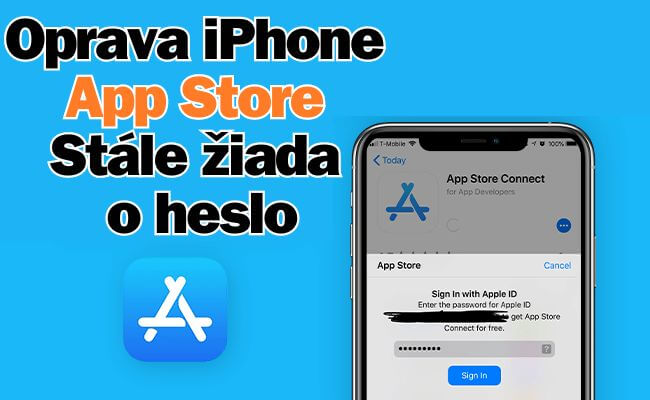
V tomto článku sa pokúsime vyriešiť otázku, prečo App Store stále žiada heslo 6 spôsobmi. Všetky metódy budú pre vás fungovať jednoducho.
Časť 1. Prečo App Store stále požaduje heslo
Aplikácia App Store vyžaduje heslo z rôznych dôvodov. Tu je 5 možných vysvetlení:
1 Automatické aktualizácie
Ak ste na svojom zariadení povolili automatické aktualizácie aplikácií, je možné, že App Store stále vyžaduje heslo na overenie a dokončenie procesu aktualizácie aplikácií.
2 Nákupy v aplikácii
Pri nákupoch v aplikácii vyžaduje App Store pri každom overení heslo, aby sa zabezpečili bezpečné transakcie a zabránilo sa neoprávneným nákupom.
3 Overenie Apple ID
Občas vás môže App Store požiadať o heslo na overenie vášho Apple ID a overenie, že ste autorizovaný používateľ. Ak zabudnete heslo Apple ID, pozrite si spôsoby odstránenia Apple ID uvedené v tomto článku.
4 Zabezpečenie účtu
Spoločnosť Apple berie zabezpečenie účtu vážne, takže App Store môže vyžadovať vaše heslo ako dodatočné bezpečnostné opatrenie, najmä pri prístupe k citlivým informáciám alebo pri vykonávaní určitých akcií.
5 Aktualizácie systému iOS
Počas aktualizácií softvéru iOS App Store vyžaduje heslo pri každej autentifikácii na potvrdenie vašej identity a zaistenie bezpečnej inštalácie.
Časť 2. 6 jednoduchých riešení na opravu žiadosti o heslo v obchode App Store
1 Usporiadajte nastavenia iTunes a App Store
App Store stále vyžaduje heslo, možno preto, že ste nastavili nastavenia hesla pri nákupoch a nákupoch v aplikácii na stav Vždy vyžadovať, čo znamená, že budete musieť zadať heslo pri každom nákupe, aj keď ste už ste prihlásení pomocou svojho Apple ID.
Ak nechcete, aby sa kontextové okno zobrazovalo tak často, môžete zmeniť nastavenia na možnosť Vyžadovať po 15 minútach, čo znamená, že aplikácia Obchod už nebude žiadať heslo, ak ste ho už zadali do 15 minút.
A pokiaľ ide o bezplatné sťahovanie, App Store neustále vyžaduje heslo, pravdepodobne preto, že ste zapli možnosť Vyžadovať heslo. Ak pri sťahovaní bezplatných položiek nechcete zadávať heslá, môžete to vypnúť.
Krok 1. Spustite na svojom iPhone Nastavenia.
Krok 2. Kliknite na [vaše meno] a vyberte iTunes & App Store.
Krok 3. Vyberte položku Nastavenia hesla.
Poznámka
Ak nemôžete nájsť nastavenia hesla, možno ste na nákup zapli Touch ID alebo Face ID.
Krok 4. Kliknite na položku Vyžadovať po 15 minútach pod nákupom a nákupmi v aplikácii .
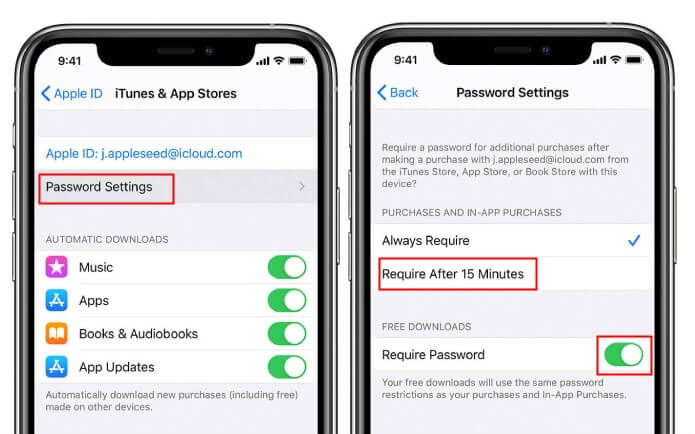
Krok 5. Vypnite možnosť Vyžadovať heslo v rámci bezplatných sťahovaní.
Krok 6. Ak sa zobrazí výzva, zadajte svoje heslo a kliknite na tlačidlo OK.
2 Odstráňte Apple ID bez hesla pomocou LockWiper
Ak App Store stále požaduje heslo, môžete pomocou profesionálneho odomykača odstrániť Apple ID a vyriešiť tak, ako zabrániť App Store žiadať heslo.
iMyFone LockWiper je nástroj na odomykanie iPhonu, ktorý pomáha odomknúť všetky druhy prístupových kódov . Táto aplikácia je dostupná pre všetky zariadenia a široko sa odporúča pre iOS. Bez akýchkoľvek technických zručností môže iPhone odomknúť každý jednoduchým kliknutím.
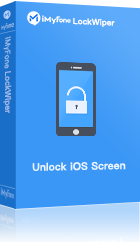
- Obísť zámok obrazovky bez hesla vrátane Face ID, Touch ID.
- Odstráňte účet Apple ID/iCloud bez hesla. Podporuje aj iOS 18.
- Odomknite deaktivovaný iPhone/iPad, deaktivované iPody sú opraviteľné bez iTunes a iCloud.
- Vstupný kód času obrazovky, profil MDM a všetky zámky iPhone sú odnímateľné v priebehu niekoľkých sekúnd.
Kroky na odstránenie iPhone Apple ID bez vstupného kódu pomocou LockWiper
Krok 1. Stiahnite si a spustite LockWiper. Na obrazovke načítania vyberte možnosť Odomknúť Apple ID. Pripojte svoje zariadenie a kliknite na Spustiť odomknutie.
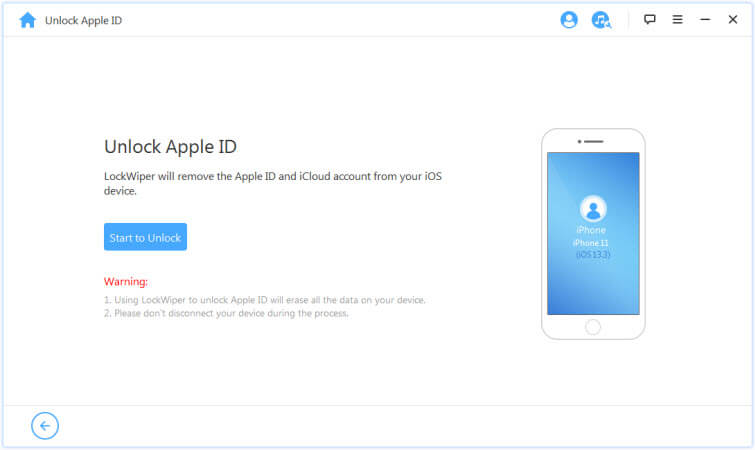
Krok 2. Ak je funkcia Find My na iPhone zakázaná, LockWiper sa začne odstraňovať Apple ID čoskoro. Podľa pokynov vypnite funkciu Nájsť ak je FMI zapnuté.
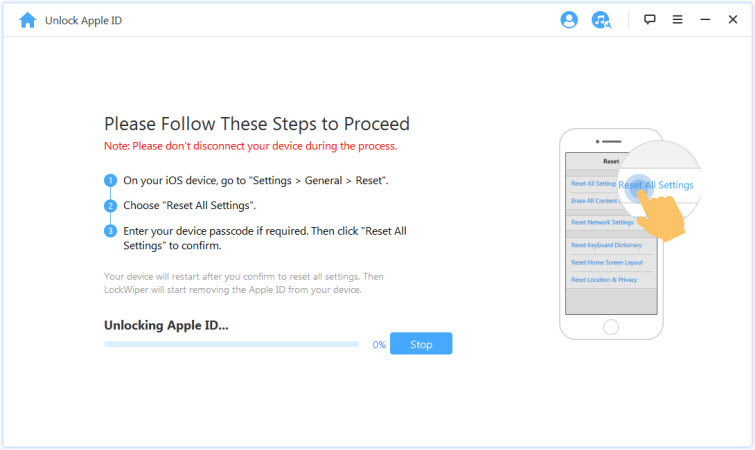
Krok 3. Váš iPhone Apple ID bude čoskoro odstránený. Po resetovaní vášho iPhone bude opravené, že "App Store stále vyžaduje heslo".
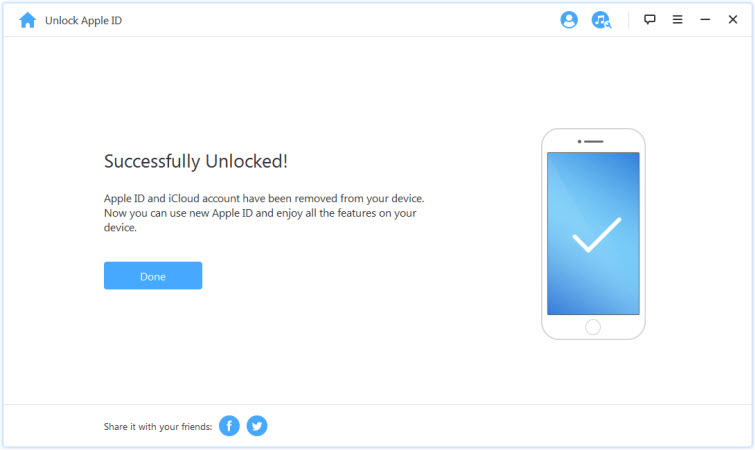
S LockWiper sa už nemusíte starať o to, koľko pokusov o odomknutie Apple ID. LockWiper funguje na odomknutie aj keď je funkcia Find My povolená, nepotrebujete poznať heslo Apple ID ani mať synchronizovaný počítač/iTunes.
3 Skúste reštartovať svoj iPhone
Ak chcete vyriešiť problém, že App Store neustále požaduje heslo, mali by ste najskôr reštartovať svoje zariadenie Apple. Mnoho chýb alebo chybových hlásení je možné opraviť po reštarte. Stačí vykonať nasledujúce kroky.
Reštartujte iPhone X a novší pomocou Face ID:
- Stlačte a podržte Bočné/horné tlačidlo a buď tlačidlo hlasitosti, kým sa nevysunie posúvač vypnutia.
- Presunutím jazdca vypnite svoj iPhone alebo iPad.
- Stlačte a podržte Bočné/horné tlačidlo, kým sa nezobrazí logo Apple.
Reštartujte iPhone SE (2. generácia), 8, 7 alebo 6:
- Stlačte a podržte Horné/bočné tlačidlo, kým sa nevysunie posúvač vypnutia.
- Presunutím jazdca vypnite svoj iPhone alebo iPod touch.
- Stlačte a podržte Horné/bočné tlačidlo, kým sa nezobrazí logo Apple.
Reštartujte iPhone SE (1. generácia), 5 alebo starší:
- Stlačte a podržte Horné tlačidlo, kým sa nevysunie posúvač vypnutia.
- Presuňte posúvač a počkajte 30 sekúnd, kým sa iPhone vypne.
- Stlačte a podržte Horné tlačidlo, kým sa nezobrazí logo Apple.
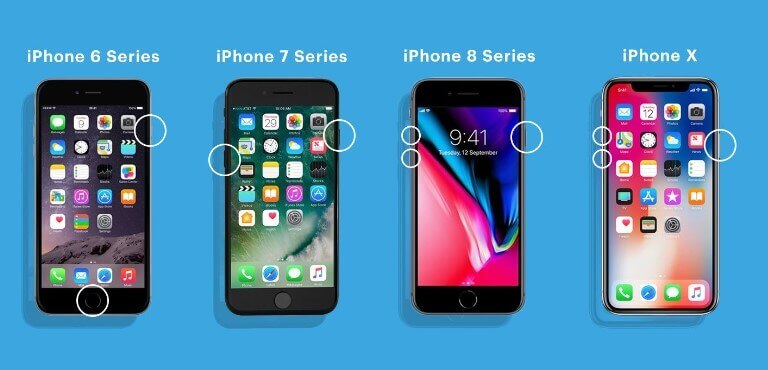
4 Kontrola aktualizácií aplikácií
Tento problém s chybou môže byť spôsobený, ak sa vám nepodarí stiahnuť alebo aktualizovať aplikáciu z App Store. Možno budete musieť skontrolovať zakúpenú aplikáciu z App Store, aby ste sa uistili, že potrebujete nainštalovať nejaké aktualizácie. Potom možno budete musieť vykonať nasledujúce kroky na dokončenie všetkých aktualizácií aplikácie.
Krok 1. Prejdite do App Store.
Krok 2. Klepnite na Aktualizácie.
Krok 3. Klepnite na UPDATE v každej aplikácii alebo jednoducho klepnite na Aktualizovať všetko.
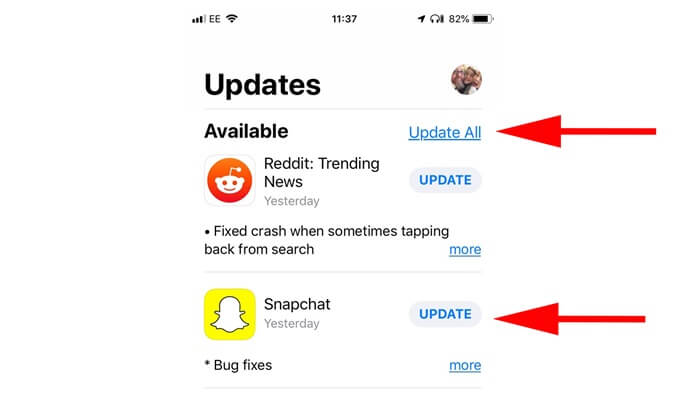
Stiahnite si LockWiper a odstráňte Apple ID, ak App Store stále žiada o heslo.
5 Skúste zakázať službu iMessage a FaceTime
iMessage a FaceTime sú priamo prepojené s vaším ID v obchode App Store. Obe vyžadujú informácie o vašom účte, aj keď ich služby nepoužívate.
Obe teda môžu byť dôvodom, prečo App Store neustále požaduje heslo. Môžete skúsiť deaktivovať a potom povoliť iMessage a FaceTime, aby ste chybu opravili.
Zakážte a povoľte FaceTime:
Krok 1. Prejdite do Nastavenia > FaceTime.
Krok 2. Posunutím prepínača vypnite FaceTime.
Krok 3. Počkajte niekoľko sekúnd, potom prepnutím zapnite FaceTime (môže sa zobraziť výzva na zadanie Apple ID a jeho heslo).
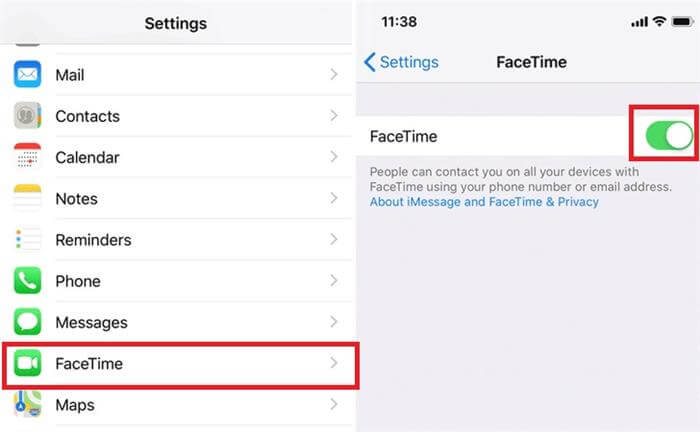
Zakážte a povoľte iMessage:
Krok 1. Prejdite do Nastavenia > Správy.
Krok 2. Posunutím prepínača vypnite iMessage.
Krok 3. Počkajte niekoľko sekúnd a potom prepnutím zapnite iMessage (môže sa zobraziť výzva na zadanie Apple ID a jeho heslo).
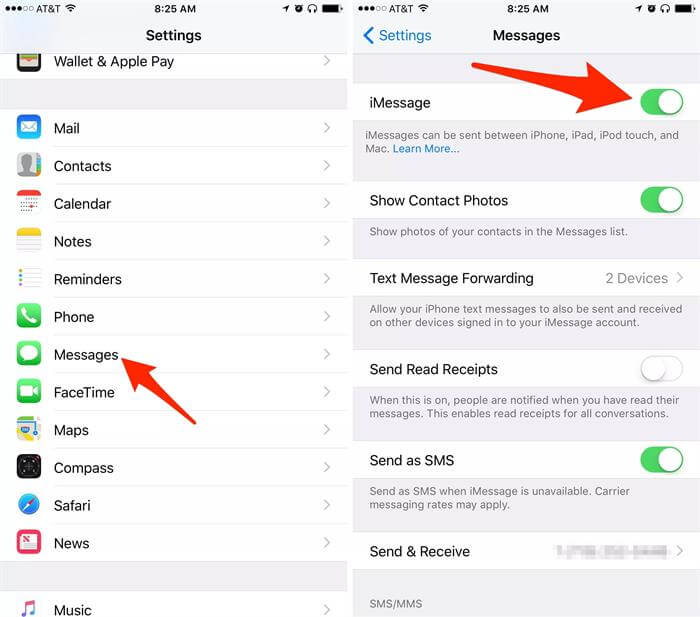
6 Odhláste sa z Apple ID
Ak sa vám nepodarí vyriešiť problémy, že App Store stále požaduje heslo pomocou vyššie uvedených metód, možno budete musieť resetovať Apple ID alebo resetovať heslo pomocou odstránenie Apple ID.
Zvyčajne dokáže vyriešiť chyby súvisiace s vaším účtom. Mali by ste si zapamätať svoje heslo Apple ID a vykonať nasledujúce kroky.
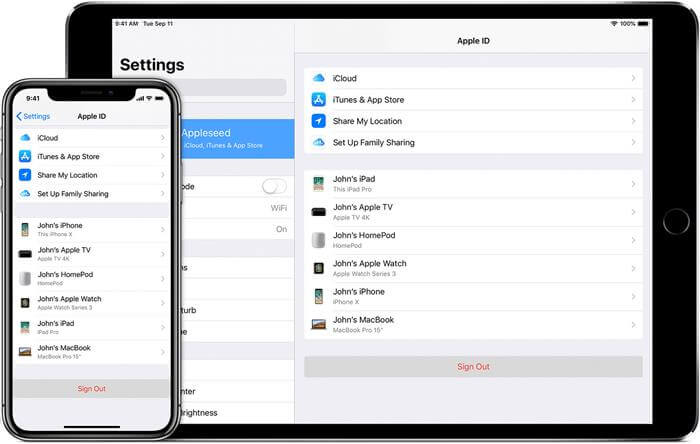
Pre systém iOS 10.3 alebo novší:
- Prejdite do Nastavenia > [Vaše meno].
- Posuňte sa nadol a klepnite na Odhlásiť sa.
- Zadajte svoje heslo Apple ID a klepnite na Vypnúť.
- V rovnakom rozhraní klepnite na Prihlásiť sa a potom zadajte rovnaké Apple ID a jeho heslo.
Pre systém iOS 10.2 alebo starší:
- Prejdite do Nastavenia > iCloud.
- Posuňte sa nadol a klepnite na Odhlásiť sa.
- Klepnite na Odhlásiť sa a potom na Odstrániť z môjho iPhone.
- Vyberte, či chcete údaje ponechať vo svojom zariadení Apple.
- Zadajte svoje heslo Apple ID a klepnite na Vypnúť.
- V rovnakom rozhraní klepnite na Prihlásiť sa a potom zadajte rovnaké Apple ID a jeho heslo.
Záver
App Store stále žiada o heslo, čo je nepríjemné, ale poskytujeme 6 spôsobov, ako tento problém vyriešiť, po ich samostatnom vyskúšaní sa môžete problému s vyskakovacím heslom ľahko zbaviť, no jednou z najpohodlnejších a najúspešnejších metód je použitie iMyFone LockWiper na odstránenie Apple ID a opätovné prihlásenie.






